iCloud je služba založená na technologiích cloud, která ukládá soubory uživatelů nahraných z zařízení iPhone, iPad a iPod. Pokud máte zvyk na pravidelné zálohování dat iOS na platformě iCloud, obnovení odstraněných poznámek z iCloud není pro vás obtížné.
Existuje mnoho typů souborů, které lze zálohovat iCloud, včetně zakoupených digitálních produktů, fotografií a videí uložených v roli fotoaparátu, nastavení iOS, dat aplikací, zpráv, vyzváněcích tónů a dalších.
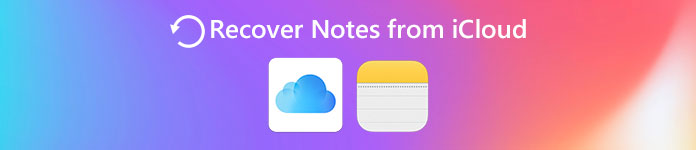
Ale ne všechno lze zálohovat do iCloud, jako jsou uložená data a další mediální soubory, které nejsou zakoupeny z iTunes a tak dále. Jiným slovem se vám nepodaří obnovit poznámky z iCloud na iPhone. Tento příspěvek vám ukáže jak obnovit odstraněné / ztracené poznámky z iCloud.
Část 1: Jak obnovit poznámky z iCloud Selektivně (doporučit cestu)
Když potřebujete extrahovat smazané poznámky z aplikace iCloud, můžete se spolehnout na profesionální obnovu dat iPhone. Jedná se o software pro obnovu dat systému iOS, který uživatelům umožňuje obnovovat poznámky z záložních souborů iCloud jednotlivě. To také umožňuje obnovit poznámky z zálohování iTunes nebo iPhone přímo. Údaje systému iOS nebudou odstraněny během celého procesu obnovení smazaných poznámek.
- Obnovte ztracené poznámky z iCloud, iTunes a iOS zařízení.
- Obnovení ztracených / smazaných dat z iPhone, iPad a iPod bez zálohování.
- Získejte iOS data zpět z iTunes zálohování bezpečně.
- Stáhněte a obnovte soubory iOS z aplikace iCloud.
- Před obnovením zkontrolujte ztracené údaje iOS.
- Plná podpora iOS 18/17 a iPhone 16/15/14/13/12/11/X atd.
Kroky k obnovení poznámek z iCloud na iPhone
Je to metoda pro lidi, jejichž iPhone nefunguje, kvůli černé obrazovce, rozbité obrazovce a jinému poškození iPhone. To znamená, že nemusíte uchovávat starý iPhone kolem vás, ale stále můžete obnovit smazané poznámky na nový iPhone. Proto pokud nemáte ponětí, jak to přenos souborů iOS z předchozího iPhone do nového, můžete si stáhnout soubory zálohování iCloud, abyste to zkusili.
Nepoužívejte bleskový kabel pro připojení iPhone k počítači během obnovy. Nebo vaše záložní soubory iCloud budou aktualizovány nebo upraveny.
Krok 1. Vstupte do režimu „Obnovit ze záložního souboru iCloud“.
Stáhněte si FoneLab iPhone Data Recovery od Aiseesoft se slevou 40%. Uživatelé systému Windows i Mac si jej mohou nainstalovat. Spusťte iPhone Data Recovery a přejděte do režimu „Obnovit ze záložního souboru iCloud“.

Krok 2. Stáhněte si iCloud zálohu poznámek.
Přihlaste se pomocí svého Apple ID a hesla. V pravém podokně můžete zobrazit všechny záložní soubory iCloud v pořadí. Vyberte konkrétní zálohu na iCloudu a stiskněte tlačítko „Stáhnout“. Zobrazí se okno s dotazem, který typ souboru chcete částečně stáhnout.

Proto nebudete zbytečně trávit čas a úložný prostor zbytečnými úkoly. Během tohoto období vyberte „Poznámky“ a poté klikněte na „Další“ pro přístup k poznámkám v záloze iCloud.
Krok 3. Obnovte smazané poznámky z iCloud na iPhone.
Můžete vidět, že všechny poznámky jsou zobrazeny podle data vytvoření. Vyberte si konkrétní a prohlédněte si podrobné informace, které si mimochodem můžete zkontrolovat. Smazané položky budou červeně a poznámky k obnovení zeleně. Pokud nemůžete najít konkrétní poznámky k obnovení, můžete v horní části zapnout tlačítko „Zobrazit pouze smazané položky“. Po výběru všech smazaných poznámek klikněte na "Obnovit". Nastavte složku pro výstup obnovených poznámek na plochu. Poté můžete získat obnovené poznámky z iCloud.

K dispozici jsou zcela typy textových obsahů 9 a typy médií 4, které můžete obnovit z iCloud záloh, včetně kontaktů, textových zpráv, historie volání, kalendáře, poznámek, upomínky, historie Safari, WhatsApp, kamery, knihovny fotografií, hlasových poznámek a foto stream. Kromě toho můžete zvolit konkrétní formát souboru pro výstup, zejména pro fotografie a videa. Pokud jde o obnovu poznámek v iPhone, podporovaný formát poznámek je HTML. Zde můžete také chtít získat více Nástroje pro obnovu dat systému iOS.
Část 2: Jak obnovit poznámky z iCloud na iPhone přímo?
Můžete se také rozhodnout, že budou odstraněny poznámky zpět iCloud backup přímo na iPhone. Existují dva způsoby, jak obnovit poznámky z iCloud zálohování, z iCloud.com na plochu nebo přímo ze samotného iPhone.
Oddíl 1: Jak obnovit poznámky ze složky „Nedávno smazané“ na webu iCloud
Krok 1. Vyhledejte složku „Nedávno odstraněné“.
Přejděte na iCloud.com a přihlaste se pro přístup k aplikaci Notes. Klepněte na složku „Nedávno smazané“, uvidíte předchozí smazané poznámky z iPhone s připojeným časem a obsahem.
Krok 2. Obnovte ztracené poznámky na iPhone s aplikací iCloud.
Po výběru smazaných poznámek z iPhonu, které chcete obnovit, klikněte na „Obnovit“. Obnovené poznámky můžete znovu získat ve složce „Poznámky“.
Pozor: Poznámky ve složce „Nedávno smazané“ budou o 30 dní trvale smazány. Je to docela nutné poznámky k zálohování na iPhone.
Oddíl 2Jak obnovit poznámky z iCloud na iPhone
Krok 1. Smazat iPhone
Pokud jsou vaše poznámky nedávno smazány, možná ještě nejsou přepsány. Hlavní úlohou, kterou musíte udělat, je vymazat iPhone a poté se obnovit ze zálohy iCloud. Stiskněte „Nastavení“ a najděte „Obecné“, vyberte „Obnovit“ a „Vymazat veškerý obsah a nastavení“. Poté klepněte na „Vymazat iPhone“.
Krok 2. Obnovte smazané poznámky z iPhone z iCloud zálohování.
Až se objeví Setup Assistant, restartujte iPhone a přihlaste se ke svému účtu iCloud. Stiskněte „Obnovit ze zálohy“ a vyberte záložní soubor iCloud, abyste dostali poznámky zpět do iPhone.
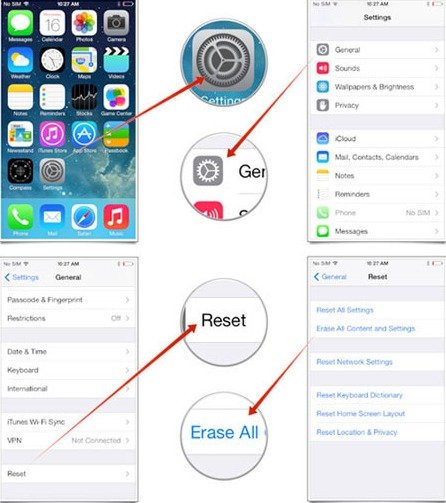
Jedním slovem jsou metody obnovení poznámek z tohoto článku užitečné a snadné ovládání. Ať už chcete poznámky z iCloud obnovit selektivně nebo přímo, najdete vhodné řešení, které závisí na vašich požadavcích.





